
대부분의 Windows 7 사용자는64 비트 컴퓨터에 설치된 32 비트 및 64 비트 버전의 Internet Explorer 9 이전에 눈치 채지 못했거나 64 비트 버전의 Windows 7을 사용하지 않은 사람들은 다음과 같습니다.
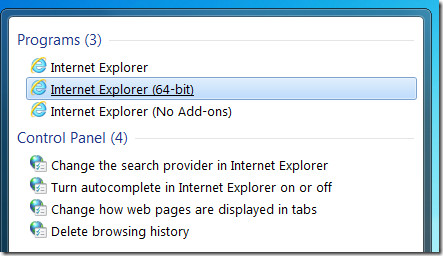
그러나 Windows 8에서는 약간의 작업이 수행됩니다.새로운 Internet Explorer 10과 다르게 – 시작 메뉴에 두 가지 버전의 브라우저가 없습니다. 그러나 브라우저는 여전히 32 비트 및 64 비트 모드를 모두 유지합니다. 사용할 모드를 선택하려면 다른 방법을 사용해야합니다.
도구 메뉴에서 인터넷 옵션을 엽니 다.Internet Explorer (왼쪽 상단의 톱니 바퀴 아이콘)를 클릭하고 보안 탭으로 전환하십시오. 다른 보안 설정을 변경하기위한 슬라이더 아래에 "64 비트 모드 사용 (Internet Explorer를 다시 시작해야 함)"이라는 새로운 확인란이 표시됩니다. 그러나이 기능을 활성화 / 비활성화하면 나머지 보안 설정 및 보호 모드와 같은 방식으로 보안 영역과 연결됩니다. 즉, 로컬 인트라넷에 64 비트 모드를 사용하는 동안 인터넷 영역에 대해 32 비트 모드를 설정하거나 최대 호환성을 위해 신뢰할 수있는 사이트에 32 비트 모드를 사용하고 최대 보안을 위해 신뢰할 수없는 사이트에 64 비트 모드를 사용할 수 있습니다.
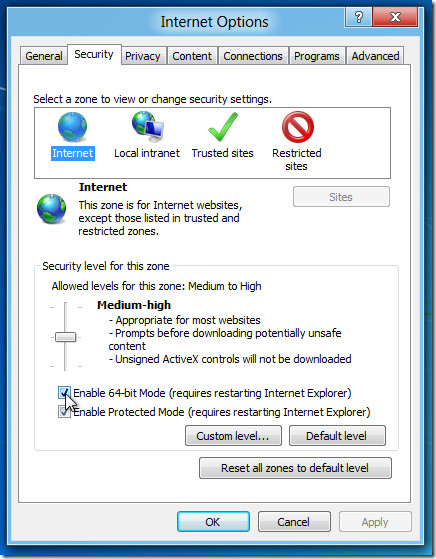
원하는 설정을 선택하면모든 보안 영역에서 Internet Explorer를 다시 시작하면됩니다. 이제 해당 32 비트 또는 64 비트 모드에서 영역을 찾아 볼 수 있습니다. 이 새로운 방법은 두 버전에 모두 액세스 권한을 부여하면서 동일한 브라우저의 두 가지 버전을 설치할 필요가 없다는 점을 고려하면 환영할만한 변화 인 것 같습니다.













코멘트